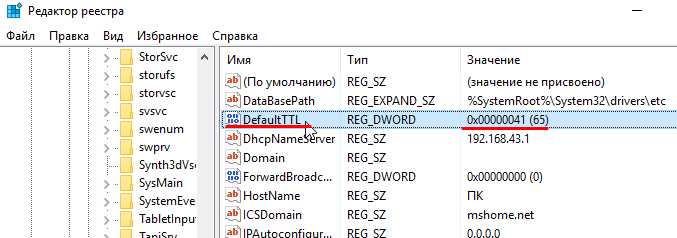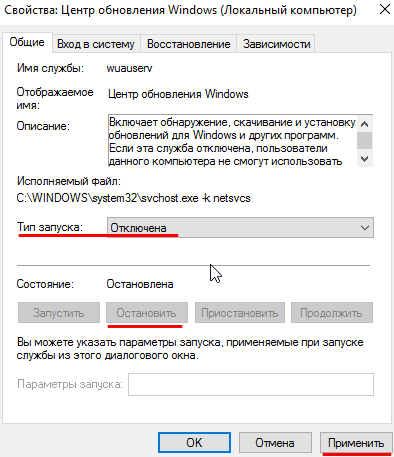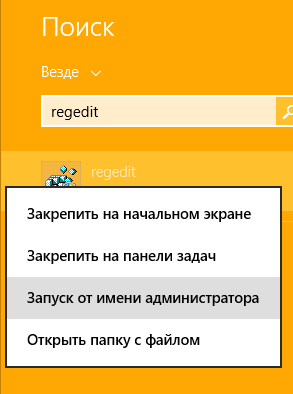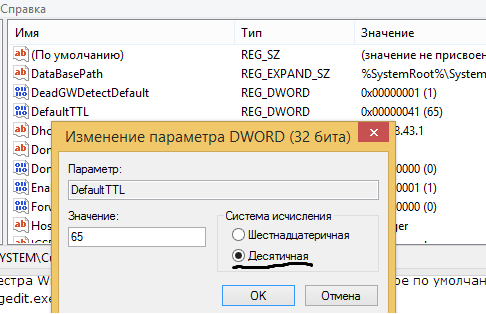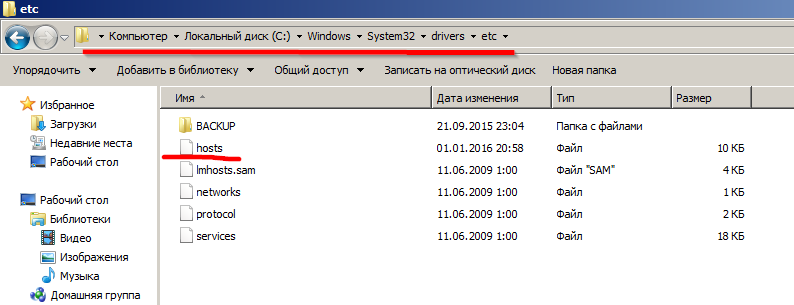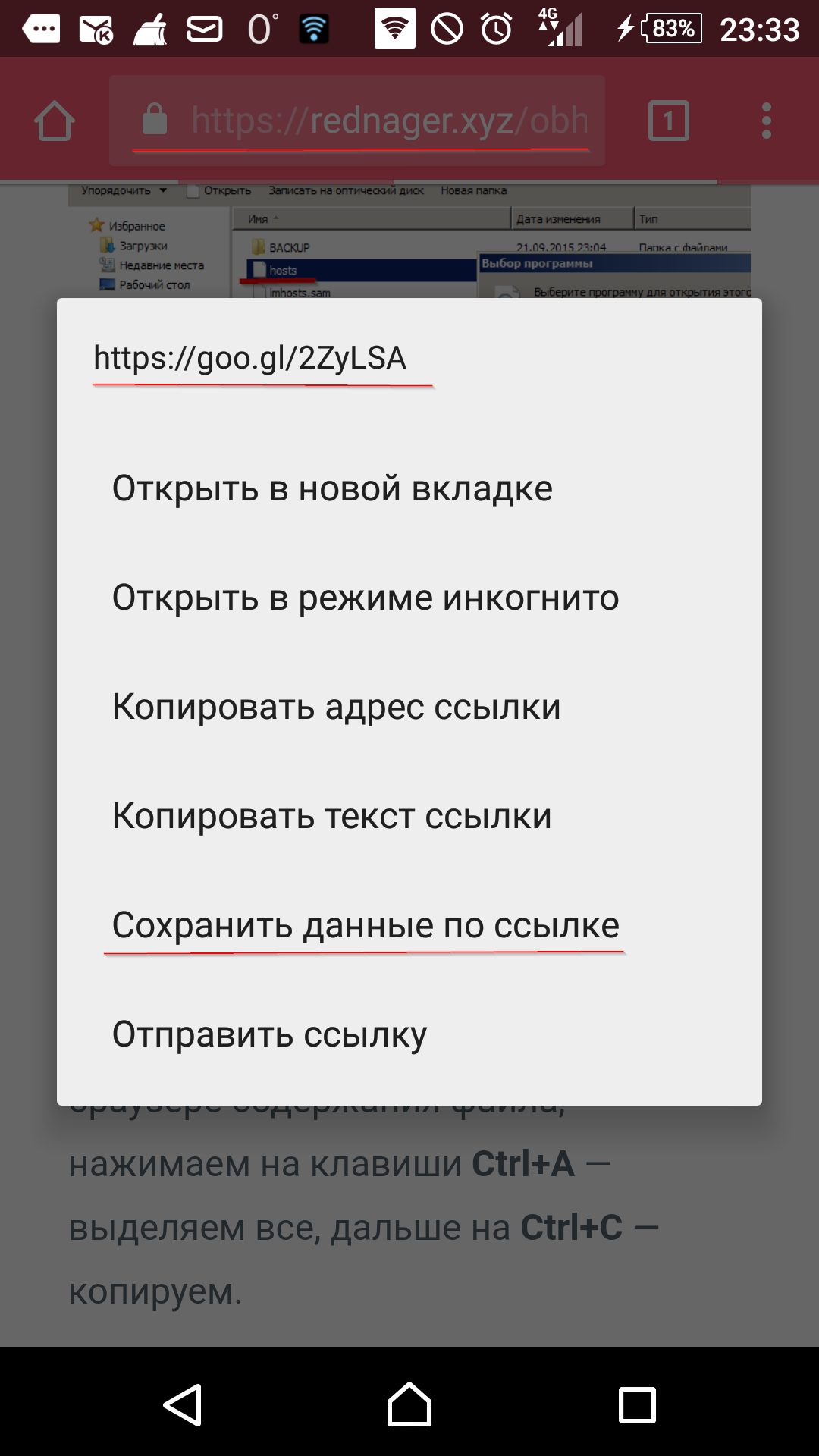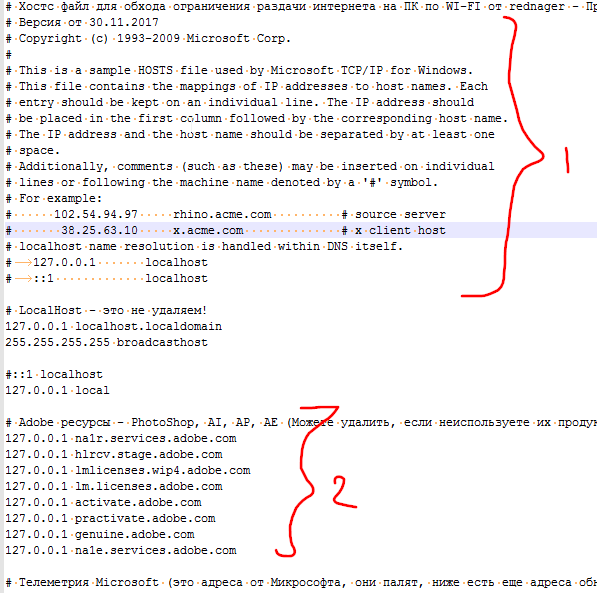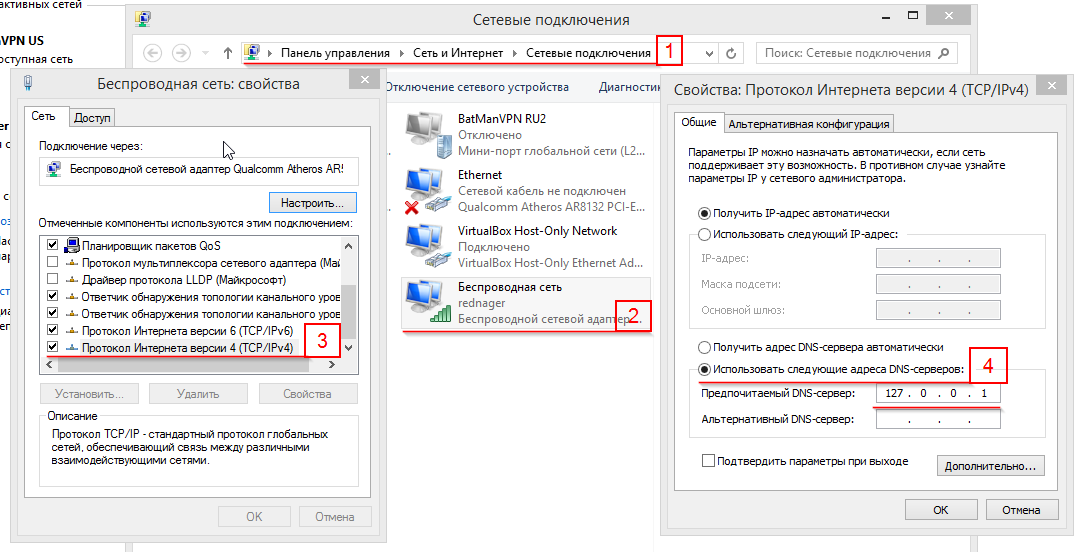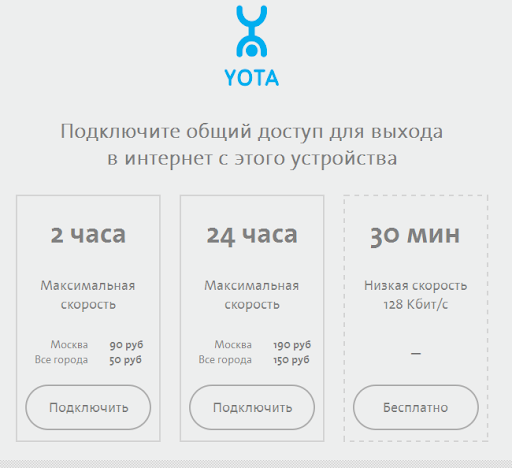- КАК ОБОЙТИ БЛОКИРОВКУ YOTA
- Поэтапные действия владельца смартфона для снятия блокировки Yota.
- Редактируем ветку системного реестра
- Изменяем hosts-файл.
- Обход блокировки контента YOTA и других провайдеров
- Обход Ограничений Yota для Windows 10
- Обходим Йоту на Windows 10. Что и как делать?
- Как отучить Windows 10 палить саму себя через файл hosts?
- Главное в Windows 10 — Отключаем Автообновление!
- Обход ограничений Yota на раздачу Wi-Fi (tethering) для Windows
- Как поменять ttl в Windows для обхода ограничений скорости от Yota?
- Как отучить Windows палить саму себя?
- Установка и настройка анализатора трафика. дополнение hosts файла под свои нужды
- Установка и настройка acrylicdns (анализатора трафика для йоты):
- Хочу качать торренты, играть в игры на безлимитной йоте. Бесплатный VPN для Йоты от Просто Блога!
- Обновление поста от 04.01.2015:
- Обновление поста от 11.11.2015:
- Обновление поста от 06.03.2016:
КАК ОБОЙТИ БЛОКИРОВКУ YOTA
Владельцы смартфонов получают услугу безлимитного интернета без ограничений скорости от компании Yota в соответствии с тарифными планами. Однако на деле, если смартфон будет работать в зоне Wi-Fi в качестве модема для подключения к интернету других устройств, например компьютеров, то компания может ограничить скорость интернета. Понятно, что с компьютера вы сможете значительно повысить объем информации в Мбит, что не выгодно провайдеру. О том как обойти блокировку мы расскажем ниже.
Наша пошаговая инструкция поможет вам обойти блокировки увеличения скорости получения информации из интернета и доступ к торрент-трекерам, подключить другие устройства через ваш смартфон в качестве модема без всяких ограничений скорости.
Поэтапные действия владельца смартфона для снятия блокировки Yota.
Вам потребуется отредактировать ветку системного реестра для изменения параметров оперативной системы, так как стандартные действия не позволят этого сделать. А чтобы сохранились изменения в оперативной системе ОС вам необходимо изменить hosts-файл.
Системный реестр – это база параметров и настроек вашей оперативной системы Windows.
hosts-файл – это текстовый файл, открывающийся встроенными текстовыми редакторами. Мы будем использовать Блокнот. Текстовый файл нам потребуется для копирования содержимого веб-страницы.
Редактируем ветку системного реестра
- Начинаем редактировать базу параметров и настроек оперативной системы с запуска программы Regedit путем одновременного нажатия клавиш «Win» + R. После этого в появившемся окне пишем название программы Regedit.
- Выбираем ветку HKEY_LOCAI_MACHINE, в ней содержатся параметры и конфигурации вашего локального компьютера, на котором вы выполнили вход в систему. Все зарегистрированные в операционной системе файлы имеют расширения, которые хранятся в этой ветке системного реестра.
- Начинаем открывать поочередно папки: System, затем CurrentControlSet, переходим в Services.
- В следующей папке Tcpip справа видим окно редактора. Правой кнопкой мышки щелкаем на пустом месте в открывшемся окне и создаём новый параметр DWORD, размерностью 32 бит – это разрядность чисел, на котором может работать ПО (программное обеспечение) вашего компьютера.
- Называем новый параметр DefaultTTL.
- Дважды нажав на новый параметр вызываем его СВОЙСТВА. Маркером помечаем Десятичное, а поле его значения выставляем 65.
- Чтобы сохранить изменения, закрываем окно реестра.
Изменяем hosts-файл.
Это действие не позволит операторам Yota разгадать ваши намерения обойти блокировку в вашем режиме модема и получить доступ к торрентам.
- Открываем папку Windows, смотрим подпапки;
- Выбираем system32 и находим директорию drivers, внутри папку etc.
- В этой папке находится файл hosts
- Открываем через Блокнот, либо другой софт на выбор.
- Копируем весь текст по ссылке
- Вставляем скопированный текст в hosts, открытый в Блокноте.
- Сохраняем изменения и закрываем блокнот.
Обход блокировки контента YOTA и других провайдеров
Чтобы снять другие ограничения доступа к Интернет-ресурсам, например inbet cafe следует выполнить действия:
- Устанавливаем браузер
- Активируем виртуальную частную сеть в настройках браузера VPN. VPN позволяет обеспечить сетевое соединение поверх другой сети.
- Далее используем открывшийся доступ к сайтам, которые нам необходимы.
Можно использовать прокси-сервера. Для этого надо искать свободные прокси-сервера с высокой скоростью соединения. Зато указанная функция в браузере Opera наиболее удобна и понятна для пользователей интернета. Выбираем простейший путь в три шага.
Обход Ограничений Yota для Windows 10
Привет всем дорогие друзья!
Дальше идет текстовая инструкция с картинками, но мы сняли ещё и видео, посмотри! Инструкция иногда меняется и лучше читать текст, а потом смотреть видео, так как текст редактируется и дополняется быстрее, чем снимается видео 🙂
Перед всяким действием с компьютером! На Android, Lumia и iOS УДАЛЯЕМ ОФИЦИАЛЬНЫЙ КЛИЕНТ YOTA, он палит жестко. Вы только включаете раздачу, а на базовой станции йоты вас уже спалили через их же приложение 🙂 Лайк поста, если согласны 🙂 (кнопка лайка слева)
Обязательно удалите официальный клиент Yota на смартфоне!
Нас просто закидывают сообщениями люди, которые сидят на Windows 10. Причина одна — не могут они обойти ограничение йоты на раздачу и раздать интернет к себе на ноутбук по Wi-Fi. Дело-то всё кроется в одном незначительном отличии десятки от других операционных систем семейства Windows. Нужно отключить автообновление операционки, что через Параметры => Обновление и Безопасность к сожалению, это недоступно. Но нас с вами ничего же не остановит, правда?
Этот FAQ будет полностью автономным (вам не нужно смотреть другие факи, здесь всё и так описано) . С 30.11.2017 эта инструкция не полностью автономна, в основной статье есть важные дополнения, на которые здесь мы будем делать ссылки, так что можете оставаться здесь и читать дальше!
Вот наша основная статья, которая подходит для Windows 95, XP, Vista, 7, 8 и 8.1. Никогда не забывайте отключать обновления системы Windows в этих операционках, там это доступно в Пуск => Панель Управления => Система и Безопасность => Центр Обновления => Настройка Параметров => Не проверять наличие обновлений + Снимите две последние галочки! Если не разберетесь пишите в Связь 🙂
Но это всё лирика, перейдем к делу.
Обходим Йоту на Windows 10. Что и как делать?
1) Во-первых, нажимаем значок Поиска и в строке поиске набираем regedit.exe, кликаем правой кнопкой мыши и запускаем От Имени Администратора. В итоге у вас откроется Редактор Реестра:
2) Далее в Редакторе Реестра нужно пройти по пути — HKEY_LOCAL_MACHINE\SYSTEM\CurrentControlSet\Services\Tcpip\Parameters . Кликнуть правой кнопкой мыши на втором столбце => Создать => Параметр DWORD 32 бита. Назвать его DefaultTTL именно так и никак иначе и сохранить нажатием Enter.
3) Дальше, кликнуть по нему правой кнопкой мыши => Изменить => Вылетит окно, там в Системе Исчисления ставите Десятичная , а в Значении 65 для Android и iOS, 130 — Lumia, Nokia, Microsoft Phone соответственно и нажимаете ОК! Результат для Android :
Как результат у вас теперь по этому адресу создан параметр DefaultTTL со значением 0x00000041 (65):
4) Теперь нужно перейти к этому разделу — HKEY_LOCAL_MACHINE\SYSTEM\CurrentControlSet\Services\Tcpip6\Parameters . И проделать ТО ЖЕ САМОЕ C УЧЕТОМ ЗНАЧЕНИЯ ТТЛ ДЛЯ ВАШЕГО ТЕЛЕФОНА — 65 для Android и iOS, 130 — Lumia, Nokia, Microsoft Phone соответственно! Вот какой у вас должен быть результат для Android :
5) Перезагружаем Windows 10:
Это конец первой части. Мы поменяли TTL Windows 10 на нужный нам, на 65. Чтобы при прохождении сигнала устройства на который мы раздаем wi-fi через телефон значение ТТЛ было равно 65-1=64. 64 — это значение ttl по умолчанию в Android и iOS , если у вас Lumia, Nokia, Microsoft Phone ставьте DefaultTTL равным 130 (десятичная система исчисления).
Во второй части мы модифицируем файл hosts в Windows 10. Это надо для того, чтобы компьютер перенаправлял сам на себя те адреса в интернете, которые он не должен посещать, приступим.
Как отучить Windows 10 палить саму себя через файл hosts?
1) Заходим в Проводнике по адресу — C:\Windows\System32\drivers\etc:
2) Нажимаете на ссылку дальше правой кнопкой мыши и кликаете Сохранить ссылку как … (Это в Chrome, можно и в мобильном кстати!) Вот ссылка — https://pastebin.com/raw/hHqLA8ss:
Этим вы скачали отредактированный файл hosts в txt формате!
3) Открываете скачанный t9m2P.txt в Блокноте. Дальше, если у вас есть важные для вас записи в старом hosts, то перенесите их в новый, открыв и сам hosts файл и наш t9m2P.txt в Блокноте. Когда вся ваша редактура проделана, нажмите Файл => Сохранить Как, вылетит окно, проделайте то же самое что и на картинке:
4) Сохранили? Отлично, теперь просто замените старый hosts файл новым. Для этого выделите только что сохраненный файл и нажмите Ctrl+C, потом перейдите в C:\Windows\System32\drivers\etc, открытый в первом шаге и вставьте с заменой — Ctrl+V, при этом согласитесь в вылетевшем окне на замену, так как тут нужно согласие Администратора.
Второй этап закончен, мы заменили старый hosts файл новым, который не даст Windows 10 лезть на ненужные адреса, которые заблокированы на базовой станции Йоты. При заходе на них вылетает синее окно жадности 🙂
Главное в Windows 10 — Отключаем Автообновление!
Теперь самый последний и, мать его, главный штрих в обходе ограничений йоты на раздачу интернета по wi-fi на windows 10. Многие не знают, что функция автообновления в Windows 10 коварная штука. Она палит нас как зайчиков, когда компьютер лезет на сервера МикроСофта в поисках обновления, когда эти адреса заблокированы на фаерволе базовой станции Йоты. При этом быстренько отрубается интернет и показывается синее окно. Исправим это!
1) Кликаем правой кнопкой мыши по ярлыку Этот Компьютер на Рабочем Столе => Управление:
2) Управление Компьютером => Службы и приложения => Службы => Находим внизу Центр Обновления Windows:
3) Центр Обновления Windows => Правая кнопка мыши => Свойства. Тип Запуска меняем на Отключена и останавливаем службу кликнув на Остановить => Применить => ОК:
4) Перезагружаем Windows 10:
Далее, вам обязательно нужно научиться редактировать и дополнять свой hosts файл, так как он не универсален!
Да, мы наверное подобрали самое удачное его исполнение, но он не может спасти всех и вся! Вам нужно кое-чему научиться из нашей основной статьи, а именно:
- Устанавливать и настраивать анализатор трафика.
- Вычленять нужные адреса для блокировки в hosts из списка, сформированного анализатором.
Всё это вы найдете по этой ссылке!
Видео инструкция:
Ну вот и всё, дорогие мои, у вас решена проблема с раздачей интернета по wi-fi на Windows 10, очень рад был помочь 🙂
Обход ограничений Yota на раздачу Wi-Fi (tethering) для Windows
Привет всем, дорогие друзья это обновление поста от 30.11.2017 ! Всем добра, я не пропал и не помер :), просто были некоторые жизненные обстоятельства 🙂 Знаю, что у многих не работало, сейчас всё пойдет как по маслу!
Ничего не понял или не получается? Видео старое, новое запилим обязательно, его можно посмотреть, а потом пролистать статью и выполнить недостающие действия 🙂 Видео мануал по обходу!
БЕСПЛАТНЫЙ VPN для обхода STEAM => СЮДА.
Важно! Для тех, у кого Windows 10 — Обход Ограничений Yota для Windows 10.
Перед всяким действием с компьютером! На Android, Lumia и iOS УДАЛЯЕМ ОФИЦИАЛЬНЫЙ КЛИЕНТ YOTA, он палит жестко. Вы только включаете раздачу, а на базовой станции йоты вас уже спалили через их же приложение 🙂 Лайк поста, если согласны 🙂 (кнопка лайка слева)
Обязательно удалите официальный клиент Yota на смартфоне!
Сразу скажу, в основном это решение подойдет для Android и Lumia, для iOS попробуйте этот метод сначала, не подойдет, значит действуем по этой статье — Обход ограничений Yota на раздачу интернета для iPhone/iPad + Windows! Потому что изменения мы вносим не в телефон, а в операционную систему компьютера, не беспокойтесь, никакие жизненно важные узлы мы трогать не будем 🙂
Ура, дорогие друзья, мы это сделали! Теперь с помощью интернета от Йоты можно свободно скачивать Торренты, без ограничения скорости в 100 килобит в секунду. Подробнее…
01.10.2014: Вот и я решил взять себе симку от йоты в качестве мобильного оператора, но как было жалко узнать, что йота фильтрует трафик, который приходит на их сотовую станцию (базовую станцию) при раздаче Wi-Fi с телефона на ноутбук… 30.11.2017: Вот уже и безлимитные тарифы отменили, если у вас «старый безлимит на всё«, то вы — счастливчик, но с одной поправочкой — придется немного попотеть и исполнить несколько трюков на компуктере 🙂 Но я не отчаивался и быстро пошел в интернет за поиском решения проблемы. Но перед этим нужно было понять, как же это йота ограничивает меня в скорости, все оказалось просто, ограничивают по числу ttl, которое приходит на сотовую станцию йоты, оно должно быть равным 64.
А ещё, йота палит через своё же приложение, с помощью которого мы платим, меняем тариф и узнаем важную информацию! Я надеюсь вы его удалили и устанавливаете лишь тогда, когда это необходимо и снова удаляете 🙂 Это важно!
Что такое ttl? Грубо говоря, это количество хопов (раз), сколько пакет прошел устройств до сотовой станции, в Windows это число равно 128, следовательно, в этом случае, когда пакет/сигнал проходит через телефон, ttl становится равным 127, а нам надо 64 🙁
Как поменять ttl в Windows для обхода ограничений скорости от Yota?
Для этого нам надо понять, какое значение ttl должно стоять у нас на ноутбуке, а это 64+1=65, УРА! Для тех, у кого Lumia, Nokia, Microsoft Phone действуем по схеме 129+1=130, так как стандартный TTL в телефоне у вас равен 129.
1) Идем в меню пуск, и в строке поиска пишем regedit.exe, запускаем с правами администратора.
Обход ограничений Yota на раздачу Wi-Fi (tethering)
2) Откроется программа, там перейдите к следующему разделу реестра HKEY_LOCAL_MACHINE\SYSTEM\CurrentControlSet\Services\Tcpip\Parameters
Для пользователей Windows Vista, 7, 8, 8.1 (спасибо говорим Николаю в комментариях), нужно ещё так же править реестр по адресу: HKEY_LOCAL_MACHINE\SYSTEM\CurrentControlSet\Services\ Tcpip6 \Parameters, правим в обоих случаях так же, как сказано в следующем шаге.
3) Далее, в правой панели кликаем правой кнопкой мыши и выбираем Создать – DWORD (32-bit), присваиваем имя этому параметру «DefaultTTL» и устанавливаем его значение 65 — Android и iOS или 130 — Lumia, Nokia, Microsoft Phone соответственно. !в десятичном исчислении. Далее, обязательно перезагружаемся =) Приятного пользования , c сентября 2015 года ЧИТАЕМ ДАЛЬШЕ. .
C сентября 2015 года йота решила фильтровать у себя адреса сайтов и сервисов в интернете, по которым телефон не должен ходить (особенно если на нем нет официальной программы YOTA и он раздаёт wi-fi на компьютер со смененным TTL) — это значит, что если компьютер с «правильным» ttl попрется обновлять Windows, то сразу же в браузере выскочит синее окно, а сам ПК не обновится. В их число вошло:
1) Все адреса Steam — геймерам придется попотеть… Но всё возможно!
2) Адреса обновлений Windows
3) Адреса обновлений модемов
4) Адреса обновления программ для ПК (напр. антивирусы, фотошоп, вегас про и прочие)
5) Адреса серверов популярных ПК-шных игр (WoW, league of legends и прочие)
Говоря кратко, теперь не сходишь куда попало 🙂 Нужно либо искать (через анализатор трафика, о нём чуть ниже) и блокировать нежелательные адреса самому в файле hosts (это касается Windows), либо использовать платные или бесплатные vpn, proxy.
Даже на proxy или vpn придется некоторые адреса заблокировать в hosts, таки как сервера обновлений Windows. Выходом из этой ситуации, если у вас операционная система Windows, служит смена IMEI на раздающем устройстве (смартфоне, телефоне) на IMEI от Windows Phone (через специальные калькуляторы например), это возможно лишь на некоторых телефонах, на которых не заблокированы com-порты, например на Sony Xperia Z такое проделать не удастся. Из-за этого приходится использовать такие сложные схемы 🙂
Хотя можно просто купить подержанный Windows смартфон с 4G например на авито.ру и использовать его чисто для раздачи интернета.
Как отучить Windows палить саму себя?
Тут нужно править файл hosts. А теперь, как это сделать:
1) Заходим в Проводнике по адресу — C:\Windows\System32\drivers\etc:
2) Видим, файл hosts, открываем файл в любом редакторе, можно и в блокноте, но лучше использовать Notepad++ (ссылка для скачивания). С ним меньше проблем с «Правами Администратора», так как его можно просто запустить с ними сразу. Ещё при помощи Notepad++ удобно смотреть логи анализатора трафика и дополнять hosts файл своими данными, этому мы научим тебя чуть ниже, так что лучше скачай его и установи, он очень понадобится дальше!
3) Дальше заходим сюда — https://pastebin.com/raw/hHqLA8ss Сегодня (30.11.2017) обновили содержание файла hosts, добавили несколько важных адресов, рекомендуем перекачать файл и обновить его у себя. После открытия в браузере содержания файла, нажимаем на клавиши Ctrl+A — выделяем все, дальше на Ctrl+C — копируем.
Если вы скачиваете подобранный нами hosts файл на телефоне, то есть сейчас открыли эту страницу в браузере на смартфоне, то нужно длительно нажать на ссылку и в выпадающем меню нажать «Сохранить данные по ссылке«:
Нужно кликнуть «Сохранить данные по ссылке»
4) Остались последние дела в Блокноте. Нажимаем на Ctrl+A — выделяем все и дальше на Ctrl+V — вставляем только что скопированное и сохраняем! Если вы скачали файл на свой телефон, скиньте его на свой компьютер по usb.
5) Если у тебя Windows 10 , то вот продолжение инструкции! И не забудь вернуться сюда же для установки и настройки анализатора трафика. Информация по нему ниже!
Установка и настройка анализатора трафика. дополнение hosts файла под свои нужды
Вот теперь пришла пора тяжелой артиллерии, после освоения которой вы станете просто гуру по обходу ограничений йоты 🙂 Я серьёзно вам говорю! Вот именно этот аспект не понятен многим и я постараюсь его вам сейчас изрядно разжевать и ввести в мозг, поехали!
Итак, мы сформировали вам hosts файл. Он подходит многим, давайте рассмотрим что он делает, зачем нужен и почему в вашем случае он может не до конца сработать!
Hosts файл выглядит таким образом:
1 — Шапка файла 2 — Информационные блоки
1 — это шапка файла. 2 — это информационные блоки. Информационный блок состоит из строк, каждая строка содержит:
1 — адрес перенаправления запроса 2 — буквенный адрес запроса
1 — это локальный IP адрес для перенаправления запроса на себя же (редиректа по-другому или зацикливание). 2 — это буквенный адрес запроса . Так вот, буквенный адрес запроса — это то зло, которое заблокировано на базовых станциях йоты (через программы-фаерволы). Это то, при обращении к чему мы получим «синее окно жадности» !
Наш компьютер сам себя палит, это мы уже знаем. Вот такая история может с вами приключиться: вы используете наш hosts файл, который скачали немного выше, но «синее окно жадности» иногда выскакивает, это значит, что ваш компьютер обращается к адресу который не зациклен в вашем hosts файле — это может быть тогда когда у вас стоит какая-то специфическая программа, адреса обращения которой мы не зациклили, так как просто не знали, что она считается йотой признаком раздачи интернета с телефона!
Зациклить адрес, это значит перенаправить буквенный адрес запроса к вам же обратно, подстановкой вашего локального IP адреса — 127.0.0.1 .
На примере из картинки выше: когда компьютер запрашивает v10.vortex-win.data.microsoft.com то он должен отправить запрос на настоящий IP адрес этого буквенного адреса, а именно — 40.77.226.250 (это адрес сервера микрософта в Дублине). Вот именно этого нам и не надо, ибо в этом случае выскочит «синее окно жадности». Нам нужно перенаправить этот запрос на самих себя (зациклить), чтобы он не дошёл до базовой станции йоты. Это делается подменой 40.77.226.250 на 127.0.0.1 в файле hosts.
Вы прочли немного теории и я надеюсь меня поняли. Анализатор трафика нам нужен для вычленения тех буквенных адресов запроса , на которые мы поставим 127.0.0.1 в файле hosts. Но перед этим мы его установим и настроим!
Установка и настройка acrylicdns (анализатора трафика для йоты):
- Скачиваете и устанавливаете acrylicDNS — отсюда!
- Идете по адресу установки. По умолчанию: C:\Program Files (x86)\Acrylic DNS Proxy и открываете файл AcrylicConfiguration.ini
- В AcrylicConfiguration.ini находите параметр HitLogFileName= и вписываете после знака равно C:\YOTA\HitLog.%DATE%.txt — это путь ежедневного сохранения списка запрошенных буквенных адресов запроса :
- 1) Идём в «Панель управления\Сеть и Интернет\Сетевые подключения«. 2) Находим там своё беспроводное подключение через которое компьютер подключён к смартфону и интернету, нажимаем на ярлык этого подключения правой кнопкой мыши и кликаем «Свойства«. 3) В появившемся окне выбираем «Протокол Интернета версии 4 (TCP/IPv4)» и нажимаем «Свойства«. 4) В появившемся окне активируем строчку «Использовать следующие адреса DNS-серверов:» и вписываем в строчку «Предпочитаемый DNS-сервер:» 127.0.0.1 . На слух кому не понятно предлагаю картинку (картинка кликабельна и откроется в новом окне):
Ручная настройка dns-сервера на 127.0.0.1
Запускаете анализатор трафика: 


Каждая строка имеет вид — дата, время, IP адрес DNS-сервера (мы его сменили на 127.0.0.1), буквенный адрес запроса . Из всего этого, самое важное — это последнее значение!
Именного его нужно копировать в ваш hosts файл и подменивать IP адрес на 127.0.0.1 , если при заходе на него вы ловите «синий экран смерти жадности» .
Если бы адрес plus.google.com вызывал «синий экран жадности» , то мы бы в hosts файл вставили бы строчку: 127.0.0.1 [ПРОБЕЛ] plus.google.com
Немного информации по файлу hosts, есть волшебный инструмент # (решетка), если её поставить первой в строке, то всё что после нее (!) в этой же строке, не будет выполняться. Так мы пишем комментарии в своём файле hosts и отменяем некоторые изменения, которые считаем ошибочными, но которые могут снова вываливать «синий экран жадности» иногда, если их снова введут в программу-фаервол на базовых станциях.
Очень советую править всё файлы и просматривать их не через стандартный Блокнот, а через Notepad++ (ссылка для скачивания), с ним всё очень удобно, удобный поиск через комбинацию Ctrl+F, он не добавляет знаков и пробелов сам, дружит со всякой кодировкой.
А главное, с ним можно на лету исправлять и дополнять ваш hosts файл, так как при нажатии сохранения он сам предложит перезапуститься с правами администратора, если вы его сами не запустили с такими привилегиями. При закрытии он не забывает открытые документы и изменения в них — это просто колоссальное удобство.
У меня всегда открыта вкладка с оригинальным hosts файлом (1), hosts файлом для вас читатель (2) и логом сегодняшнего дня из анализатора трафика (3):
Хочу качать торренты, играть в игры на безлимитной йоте. Бесплатный VPN для Йоты от Просто Блога!
Дорогие друзья, соотечественники по йоте! Вы все должны понять истину — чтобы качать торренты и играть в игры на безлимитной йоте нужен обязательно VPN. А в 3G сетях, он вообще обязателен! Мы запустили уже давно свой бесплатный VPN сервер, который кочует то в США, то в Европу 🙂 Вообщем, чтобы подключиться читаем вот этот пост!
Всё, вот теперь уже точно, приятного пользования.
Немного теории, не уходи, лучше это прочитать:
Значение параметра DefaultTTL задает количество хопов, после прохождения которых ip пакет уничтожается.
Все, теперь можно свободно раздавать интернет с телефона по wi-fi без каких-либо ограничений по скорости.
Всем удачи, комментарии приветствуются!
Чтобы узнать свой ttl на телефоне (Android), если он отличен от 64, смотрим любым проводником файл по адресу:
/proc/sys/net/ipv4/ip_default_ttl
Обновление поста от 04.01.2015:
Наш способ с изменением TTL полностью рабочий!
Дорогие друзья, Йота сейчас вводит плату за раздаваемый интернет с телефона. Она составит:
- Бесплатно — 128 Кбит/Сек на 30 минут, а помните был 1 Мегабит/Сек?
- 50 или 90 для Москвы рублей — 2 часа без ограничений
- 150 или 190 для Москвы рублей — 24 часа без ограничений
Иногда, при использовании способа с изменением ttl, вылетает синее окно с ограничениями Йоты 🙂
Обновление поста от 11.11.2015:
Итак, способ рабочий, но появилось много НО! Теперь сидеть на Windows с TTL 65 (для тех у кого Люмия, то TTL 130) стало сложнее, так как Йота решила следить за пользователями, чтобы не происходило вылета синего окна — Читаем Заповеди. Это очень важно, так как палите Йоте вы себя сами же.
Обновление поста от 06.03.2016:
Ссылка на видео на Vimeo, если у вас возникают ошибки — https://vimeo.com/157939999. Короче, всё что написано в этой статье наглядно показано в этом видео, советую посмотреть всем, у кого возникают вопросы или что-то не получается!
Пока живем, дорогие друзья, ну а теперь голосуем!